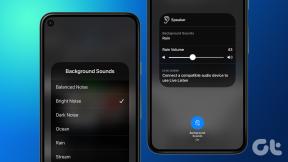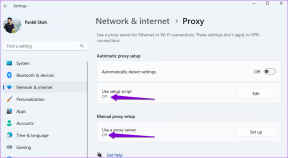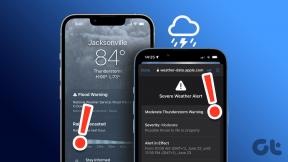Die 5 besten Fixes für den Dark Mode, der in Telegram auf dem iPhone nicht funktioniert
Verschiedenes / / April 03, 2023
Die Telegram-App bietet verschiedene Anpassungsfunktionen, wie z Erstellen eines benutzerdefinierten Designs auf Mobilgeräten. Ein Standard-Anpassungstool, das in iPhones verfügbar ist, ist jedoch der Dunkelmodus, der auf dem System und Apps von Drittanbietern, einschließlich Telegram, verwendet werden kann.

Einige Benutzer beschweren sich jedoch darüber, dass der Dark Mode in der Telegram-App nicht mehr funktioniert und sie die Funktion nicht verwenden können. Wenn Sie also auch mit demselben konfrontiert sind, bringen wir Ihnen einige Lösungen, die Ihnen helfen, den Dark Mode zu beheben, der in Telegram auf Ihrem iPhone nicht funktioniert.
1. Überprüfen Sie die Nachtmoduseinstellungen
Die Telegram-App bietet die integrierte Funktion des Nachtmodus, mit der Sie die App in den Dunkelmodus schalten können. Wenn Sie den Dunkelmodus in Telegram nicht verwenden können, sollten Sie die Einstellungen der Nachtmodus-App auf Ihrem iPhone überprüfen. Hier ist wie.
Schritt 1: Öffnen Sie Telegram auf Ihrem iPhone.

Schritt 2: Tippen Sie unten rechts auf Einstellungen.

Schritt 3: Wählen Sie Darstellung aus der Liste der Optionen.

Schritt 4: Wenn Sie die Option „Nachtmodus“ nicht ausgewählt haben, wählen Sie „Auto-Nachtmodus“.
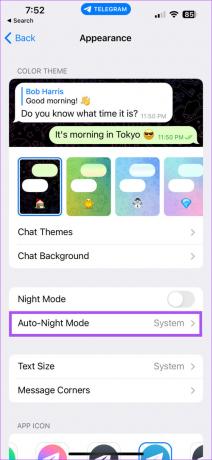
Schritt 5: Stellen Sie sicher, dass „System“ ausgewählt ist, um den automatischen Nachtmodus in Telegram zu aktivieren.

Alternativ können Sie auf Chat-Themen tippen und Dunkel auswählen, um Telegram dauerhaft im Dunkelmodus zu verwenden.


2. Überprüfen Sie die Darstellungseinstellungen auf dem iPhone
Wenn Sie möchten, dass Telegram je nach Thema Ihres iPhones in den Dunkelmodus wechselt, sollten Sie auch die Darstellungseinstellung auf Ihrem Gerät überprüfen. Hier ist wie.
Schritt 1: Öffnen Sie die Einstellungen auf Ihrem iPhone.

Schritt 2: Scrollen Sie nach unten und tippen Sie auf Anzeige und Helligkeit.

Schritt 3: Überprüfen Sie, ob Automatisch ausgewählt wurde, um Ihr iPhone in den Dunkelmodus zu schalten.

Wenn nicht, können Sie auf den Schalter tippen, um die Funktion zu aktivieren.
Wir empfehlen auch, den Zeitplan für die Umschaltung des Nachtmodus auf Ihrem iPhone zu überprüfen. Tippen Sie auf Optionen und überprüfen Sie den Erscheinungszeitplan.


3. Überprüfen Sie die Ortungsdienste
Die Funktion „Automatische Darstellung im dunklen Modus“ funktioniert auf Ihrem iPhone, indem sie der Zeitzone Ihres aktuellen Standorts folgt. Wenn Sie also immer noch mit dem gleichen Problem konfrontiert sind, sollten Sie überprüfen, ob die Ortungsdienste auf Ihrem iPhone aktiviert sind und ob Telegram sie verwenden darf oder nicht.
Schritt 1: Öffnen Sie die Einstellungen auf Ihrem iPhone.

Schritt 2: Scrollen Sie nach unten und tippen Sie auf Datenschutz und Sicherheit.

Schritt 3: Tippen Sie auf Ortungsdienste.

Schritt 4: Tippen Sie auf den Umschalter neben Ortungsdienste, um sie für Ihr iPhone zu aktivieren.

Schritt 5: Scrollen Sie nach unten und wählen Sie Telegramm.

Schritt 6: Aktivieren Sie den Standortzugriff für Telegram, indem Sie eine Option auswählen.

Wir empfehlen außerdem, den Zugriff auf den genauen Standort für die App zu aktivieren. Dadurch wird sichergestellt, dass Telegram Ihren Standort für den Wechsel in den Dunkelmodus aufzeichnet.
Schritt 7: Schließen Sie danach die Einstellungen und öffnen Sie Telegram, um zu prüfen, ob das Problem behoben ist.

Sie können unseren Beitrag lesen, wenn Ortungsdienste funktionieren nicht auf Ihrem iPhone.
4. Beenden erzwingen und Telegramm neu starten
Wenn die Telegram-App auf Ihrem iPhone im Hintergrund ausgeführt wurde, empfehlen wir, sie zu beenden und neu zu starten, um sie neu zu starten. Dadurch wird die App zurückgesetzt und das Problem gelöst, dass der Dunkelmodus nicht funktioniert.
Schritt 1: Wischen Sie auf dem Startbildschirm Ihres iPhones nach oben und halten Sie die Taste gedrückt, um die Hintergrund-App-Fenster anzuzeigen.
Schritt 2: Wische nach rechts, um nach Telegram zu suchen. Wischen Sie dann nach oben, um Telegram von der Ausführung im Hintergrund zu entfernen.

Schritt 3: Starten Sie Telegram neu und prüfen Sie, ob der Dunkelmodus funktioniert.

5. Telegramm-App aktualisieren
Wenn der Dunkelmodus in Telegram auf Ihrem iPhone immer noch nicht funktioniert, besteht der letzte Ausweg darin, nach einem App-Update zu suchen. Telegram bringt regelmäßig App-Updates. Daher kann die aktuelle Version der App auf Ihrem iPhone einige Fehler oder Störungen aufweisen. Wir empfehlen, die App für eine reibungslose Nutzung regelmäßig zu aktualisieren.
Schritt 1: Öffnen Sie den App Store auf Ihrem iPhone.

Schritt 2: Tippen Sie oben rechts auf Ihr Profilfoto.

Schritt 3: Zum Aktualisieren nach unten wischen und nach App-Updates suchen.
Schritt 4: Wenn ein Update für Telegram verfügbar ist, laden Sie es herunter und installieren Sie es.
Schritt 5: Schließen Sie den App Store und öffnen Sie Telegram, um zu prüfen, ob das Problem behoben ist.

Vorherrschaft im Dark Mode
Diese Lösungen helfen Ihnen, Probleme im Zusammenhang mit dem Dunkelmodus in der Telegram-App auf Ihrem iPhone zu lösen. Wir haben auch Lösungen zu Themen wie behandelt Face ID funktioniert nicht in Telegram auf dem iPhone Und Telegram stürzt häufig auf dem iPhone ab. Sie können unsere Beiträge lesen oder sie mit jemandem teilen, der mit diesen Problemen konfrontiert ist.
Zuletzt aktualisiert am 19. Januar 2023
Der obige Artikel kann Affiliate-Links enthalten, die Guiding Tech unterstützen. Dies beeinträchtigt jedoch nicht unsere redaktionelle Integrität. Die Inhalte bleiben unvoreingenommen und authentisch.
Geschrieben von
Paurush Chaudhary
Die Welt der Technik auf einfachste Weise entmystifizieren und alltägliche Probleme im Zusammenhang mit Smartphones, Laptops, Fernsehern und Content-Streaming-Plattformen lösen.